部品棚卸~部品棚卸結果~設定:製造業向け 棚卸 For Access
部品の棚卸数の入力方法・部品の棚卸結果表示方法・小数の設定方法です
 Home
Home  製造・生産
製造・生産  目次
目次(9)部品棚卸
部品の数量を入力します。入力されたデータは、集計され部品生数量となります。
1.入力する製品をクリックします。
2.選択された製品で使用されている部品の一覧を表示しています。入力する部品をクリックします。
3.数量を入力します。製品No.、部品No.を入力することで選択することもできます。
4.入力データの一覧を表示しています。
5.入力データを登録します。修正する場合は、修正したいデータを4のリストでクリックし修正後「登録」ボタンをクリックします。
6.現在の表示データをクリアし新規入力状態にします。
7.削除する場合は、削除したいデータを4のリストでクリックし「削除」ボタンをクリックします。
8.入力データを印刷プレビューします。印刷する場合は、プレビューウィンドウの「印刷」ボタンをクリックします。
a.1のリストの並び替えを行います。
b.2のリストの並び替えを行います。
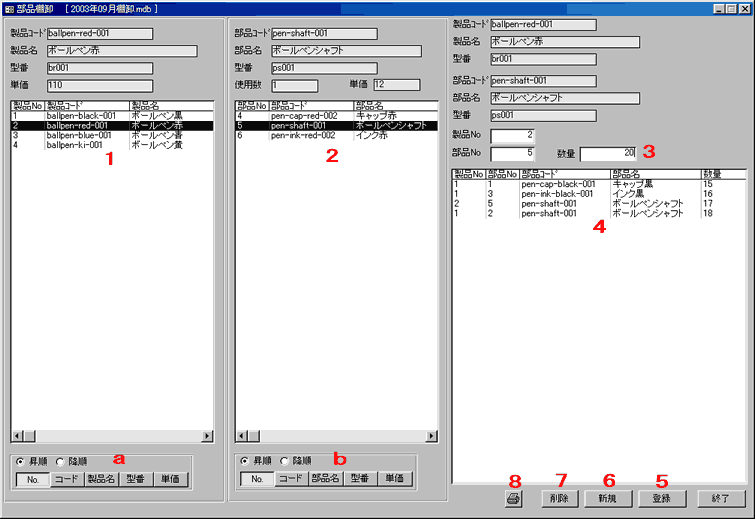
(10)部品棚卸 結果
部品・仕掛・製品棚卸データの集計結果を表示します。・[生数量] 部品棚卸データの集計結果を表示しています。
・[仕掛数量] 仕掛棚卸データの分解集計結果を表示しています。
・[製品数量] 製品棚卸データの分解集計結果を表示しています。
1.集計結果リストを表示しています。
2.Excel又はCSVファイルに保存します。
3.印刷プレビューします。印刷する場合は、プレビューウィンドウの「印刷」ボタンをクリックします。
4.部品コードで共通部品を集計します。
a.1のリストの並び替えを行います。
b.部品・仕掛・製品集計結果のそれぞれの合計金額を表示しています。
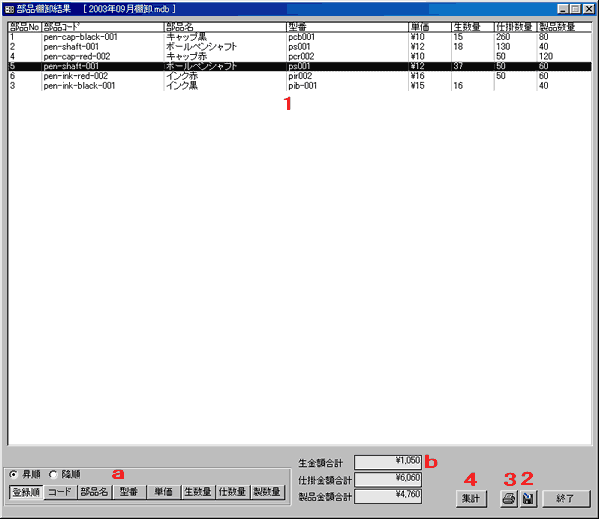
(11)設定
チェックすると部品単価に小数を使用できます。フォームにも表示されていますが、既に部品単価入力済みファイルを「小数有り」から「小数無し」に変更する場合注意が必要です。
「小数無し」に変更した場合でも、計算は設定されている小数で計算されます。
その場合は、マスターの部品単価の小数部分を削除してください。
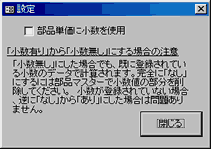
 Home
Home  製造・生産
製造・生産  目次
目次Copyright(C) FeedSoft